iPhone используется многими владельцами современных гаджетов. Это весьма распространенное устройство, имеющее разнообразные настройки и возможности. Сегодня нам предстоит выяснить, как включить ММС на «Айфоне 6». Что для этого необходимо знать каждому владельцу? Почему могут возникать проблемы с работой службы? Обо всем этом будет рассказано далее. Разобраться с поставленными вопросами проще, чем может показаться. Даже начинающий пользователь сможет воплотить задумку в жизнь.
Источники проблем
Для начала необходимо понять, почему не отправляются ММС с «Айфона 6». «МТС» или любой другой оператор — это не так важно. Главное, что причины не зависят от выбранной компании мобильной связи.

Чаще всего причиной проблем с MMS становятся сбитые или вовсе отсутствующие настройки сети. В данном случае придется сбросить параметры и ввести правильную информацию о подключении.
Иногда неполадки в работе вызваны сбоем работы Wi-Fi или интернета в целом. Необходимо выяснить, почему сеть не доступна. Ее восстановление вернет работу MMS.
Многие задумываются, как включить ММС на «Айфоне 6» из-за изменений в интерфейсе операционной системы. Обычной ссылки «Создать MMS» здесь нет. Поэтому придется постараться, чтобы отправить мультимедийное сообщение на iPhone.
Советы по подключению
Перед подключением упомянутой опции необходимо удостовериться в правильности введенных данных. Функция ММС в «Айфоне 6» не будет работать, если сеть настроена неверно.
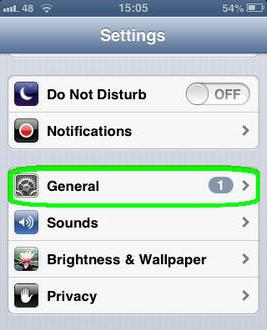
Как удостовериться в корректности имеющихся настроек? Для этого необходимо придерживаться следующей инструкции:
- В iPhone посетить «Настройки»-«Сообщения». Перейти в раздел «MMS». Проверить, включена ли данная опция. Если нет, необходимо перевести выключатель в позицию On.
- В настройках смартфона заглянуть в «Общие»-«Сотовые данные». Активировать данную опцию по аналогичному принципу.
- Проверить наличие интернета на гаджете. Лучше всего запустить браузер и попытаться загрузить ту или иную страницу. Если все работает, рекомендуется двигаться дальше.
- Как включить ММС на «Айфоне 6»? Когда все перечисленные шаги пройдены, можно просто вынуть из смартфона сим-карту и поставить ее снова.
- Перезагрузить телефон. Трудно поверить, но иногда этот прием помогает вернуть работоспособность большинства сервисов.
Бывает и так, что все перечисленные шаги не помогли. Включить ММС на «Айфоне 6» («МТС» или любой другой оператор — не так важно) можно, внеся коррективы в настройки сети.
Проверка правильности данных
Как это сделать? Все проще, чем кажется. Особенно если у пользователя есть данные для работы MMS и интернета в целом. К чему сводится проверка правильности настроек сети?
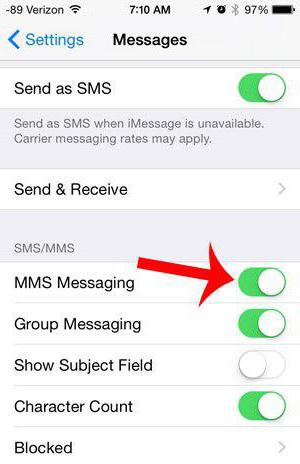
Необходимо придерживаться следующих действий:
- Включить мобильный телефон. Подождать, пока он полностью загрузится и будет готов к работе.
- Перейти в раздел «Настройки»-«Основные»-«Сотовые данные».
- Нажать на «Сотовая сеть передачи данных».
- Пролистать страницу в самый низ. Там будет поле для работы с MMS. Ввести корректные данные для работы с сотовой сетью. Их необходимо уточнять у оператора. Позже будет приведен пример для «МТС».
- Сохранить изменения.
Вот и все. Как только будут проделаны все перечисленные шаги, смартфон начнет работать с MMS. iPhone настраивается для передачи мультимедийных данных именно таким способом.
Заводские настройки
А что делать, если даже перечисленные действия не смогли вернуть опцию к жизни? Как включить ММС на «Айфоне 6»? Можно попытаться вернуть смартфон к заводским настройкам. Иногда данный прием действительно помогает.
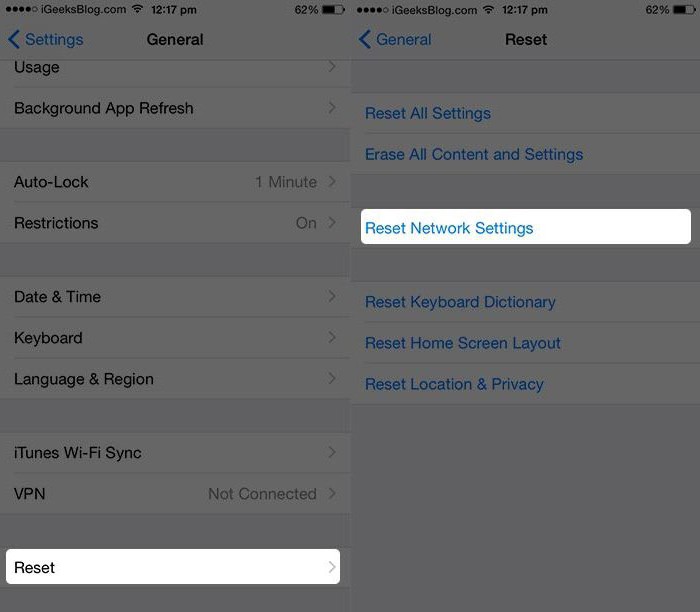
Чтобы сбросить настройки гаджета до заводских, требуется:
- Зайти в «Настройки». Там посетить «Основные» и выбрать пункт меню «Сброс».
- Кликнуть по «Сбросить настройки сети».
- Подтвердить действия и перезагрузить мобильный телефон.
- Вынуть SIM-карту и вставить ее в iPhone вновь.
Обычно прием оказывается весьма эффективным. Если он не помог, рекомендуется обратиться к сотовому оператору для разрешения проблемы. Либо отнести «Айфон 6» в сервисный центр. Не исключено, что именно здесь владельцу «яблочного» смартфона смогут помочь.
Для новых устройств
Не отправляются ММС с «Айфона 6»? «МТС» или любой другой оператор — это не так важно. Ведь принципы настройки службы у всех компаний одинаковые!
Нередко проблемы с отправкой мультимедийных сообщений возникают на новых смартфонах. Интересно, как включить ММС на «Айфоне 6», который включается с новой сим-картой первый раз? Ответ не заставит себя ждать!
Дело все в том, что при подключении новой сим-карты и первой регистрации устройства в сети пользователю приходит специальное сообщение от оператора. Оно необходимо для настройки мобильного интернета и обмена MMS. Потребуется открыть письмо и выбрать там функцию «Сохранить».
Иногда это не помогает. Тогда, как уже было сказано, нужно набрать настройки подключения вручную. Соответствующая информация уточняется у мобильного оператора.
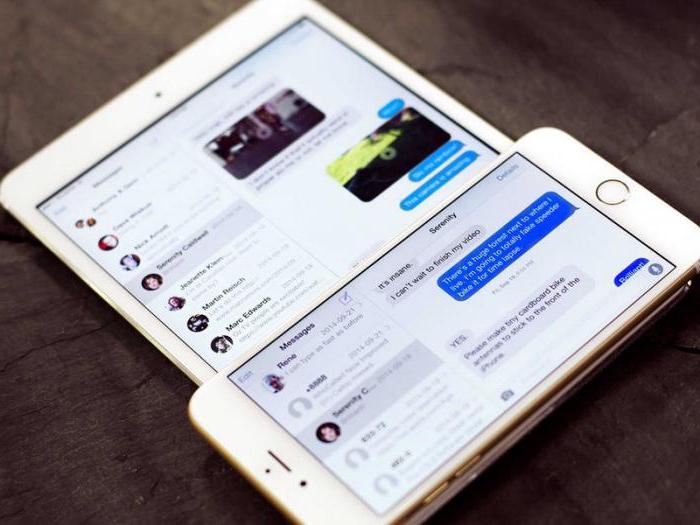
Включение ММС у «МТС»
Как настроить ММС на «Айфоне 6»? «МТС» предлагает следующие данные для успешной работы функции:
- APN — mms.mts.ru;
- имя и пароль — mts;
- прокси — 192.168.192.192.8080.
Эту информацию необходимо набрать в соответствующих полях на iPhone в разделе «Сотовая сеть передачи данных».
Но это еще не все! Для завершения операции необходимо отправить MMS на номер 8890. Готово! Отныне понятно, как настроить ММС на «Айфоне 6″(«МТС»). Аналогичным образом необходимо действовать при работе с любым оператором.
Итоги
Теперь ясно, как включается функция ММС в «Айфоне 6». Подобные рекомендации и советы годятся для всех «яблочных» смартфонов и сотовых операторов. Нельзя точно сказать, какой именно метод поможет вернуть работоспособность MMS. Рекомендуется начать с перезагрузки телефона. Дальше — проверить работоспособность сети, только потом приступать к настройкам подключения.
Как быть, если все перечисленные рекомендации не помогли воплотить задумку в жизнь? В этом случае предпочтительнее:
- Отнести проблемный «Айфон» вместе с сим-картой своему оператору мобильной сети. Не исключено, что сотрудники компании помогут наладить работу передачи мультимедийных сообщений. Нет?
- Тогда можно смело нести «яблочный» смартфон в сервисный центр. Скорее всего, нарушения передачи ММС вызваны какой-нибудь поломкой, устранить которую самостоятельно не удалось. За определенную плату работники сервисного центра проведут диагностику устройства, затем устранят причину отказа MMS от работы.
Можно вставить сим-карту в другой телефон, сохранить там настройки сети и отправить пробное мультимедийное сообщение. Все работает? Тогда проблема действительно кроется в iPhone. Нет? При подобных обстоятельствах не исключены проблемы с сотовым оператором или сим-картой.
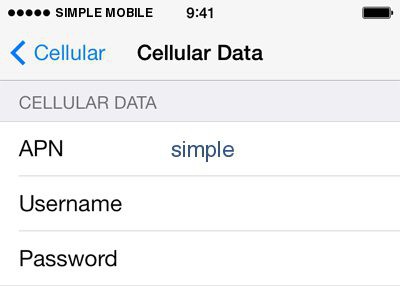
В любом случае отныне понятно, как можно включить ММС на «Айфоне 6». В действительности все намного проще, чем кажется. Главное, знать данные для настройки сети и следовать строго по инструкции исправления даной неисправности, используя разные методы.
Как настроить ММС на Айфоне?

На людей, предпочитающих отправлять фотографии по ММС с iPhone, подчас смотрят странно – к чему тратить деньги на такие сообщения, если есть функция iMessage, социальные сети, мессенджеры Viber и What’s App, позволяющие обмениваться данными совершенно бесплатно?
На самом деле причины продолжать отсылать ММС-ки обоснованы. Обмен данными через соцсети и мессенджеры возможен, только если адресат тоже ими пользуется – отправителю может быть невдомёк, есть ли получатель изображения, скажем, во «Вконтакте». iMessage позволяет общаться только с другими обладателями Айфонов да к тому же тоже требует расходов: операторы установили плату за активацию услуги – около 5 рублей. Поэтому знать, как отправить ММС с Айфона, важно даже сейчас – в эпоху бесплатных коммуникаций.
Можно ли настроить ММС автоматически?
Запросить настройки ММС можно одним из трёх способов:
-
Позвонить по номеру горячей линии оператора и уточнить, можно ли самостоятельно отрегулировать ММС. Скорее всего, вместо консультации сотрудник Call-центра предложит пользователю получить настройки СМС-кой. Обратиться в офис оператора лично и попросить сотрудников заняться настройкой Айфона. В салонах связи услуги, связанные с опциями оператора (в том числе настройка ММС), оказываются бесплатно. Если сотрудники начнут просить деньги, попросите их предоставить прайс-лист платных услуг – в этом перечне настройки службы мультимедийных сообщений точно не будет. Отправить бесплатное пустое СМС или набрать короткий номер. Перечень номеров наиболее известных операторов представлен ниже:
МТС
Мегафон
Билайн
Номер для СМС
Номер для звонка
Как только сообщение с настройками придёт, нужно открыть его и нажать кнопку «Сохранить». После этого уже можно проверять, работает ли ММС.
Настройка ММС бессмысленна, если одноимённая услуга не активирована на номере.
Услуга ММС является частью базового пакета опций и на все номера подключается автоматически, однако она может быть удалена по причине какого-либо сбоя на стороне оператора или вмешательства пользователя, который «не разбирается». Это значит, что перед настройкой следует позвонить в службу поддержки оператора и уточнить, присутствует ли ММС на номере. Также можно воспользоваться Личным Кабинетом.
Как настроить ММС вручную?
Почему пользователям приходится отказываться от автоматической настройки функции ММС? По двум причинам.
Во-первых, при звонке на короткий номер приходится выслушивать рекламу и проходить несколько шагов в меню, что очень утомляет. Неконкретность и невозможность соединиться с «живым» специалистом – две главные беды российских служб поддержки.
Во-вторых, не все провайдеры сотовой связи предоставляют возможность автоматической настройки именно Айфона. Например, в ответ на запрос данных Билайн с iPhone 4/4S приходит такое сообщение:

Включить ММС на Айфон вручную не так сложно – нужно следовать такой инструкции:
Шаг 1. В настройках зайдите в раздел «Сотовая сеть».

Шаг 2. Далее отыщите подраздел «Сотовая сеть передачи данных».

Шаг 3. Найдите блок «ММС» и внесите в его поля следующие данные (уникальные для каждого из операторов):
Как включить и настроить ММС на Айфоне?
Чтобы полноценно пользоваться продукцией Apple, мало знать, как перекинуть видео с Айфона на компьютер или обратно, или найти лучший видеоредактор для мобильных устройств. Пользователю может понадобиться отправить MMS, то есть мультимедийное сообщение — и, если эта функция ещё не активирована, включить и настроить её на iPhone.
Как включить ММС на Айфоне?
Прежде чем переходить к настройкам ММС на Айфоне, необходимо подключить опцию. Сделать это проще, чем узнать IMEI телефона; пользователь должен:
- Открыть «Настройки» iPhone.

- Перейти в раздел «Сообщения».

- Удостовериться, что ползунок «Сообщения MMS» передвинут в положение «Включено» — и, если это не так, установить его в нужную позицию.
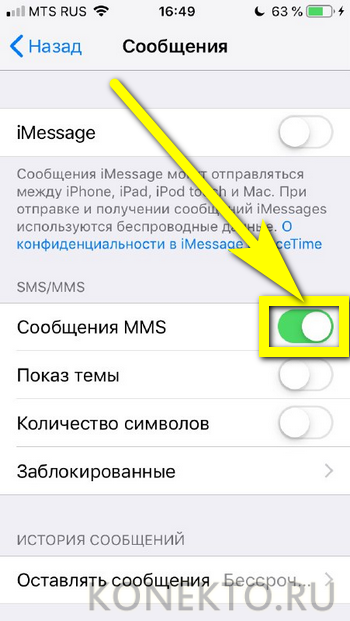
- Снова перейти в «Настройки» и в разделе «Сотовая связь».
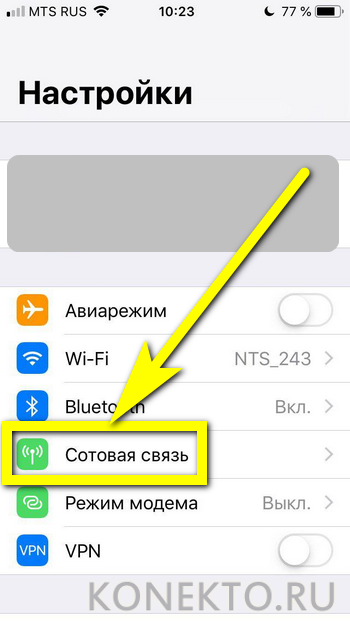
- Активировать функцию «Сотовые данные».
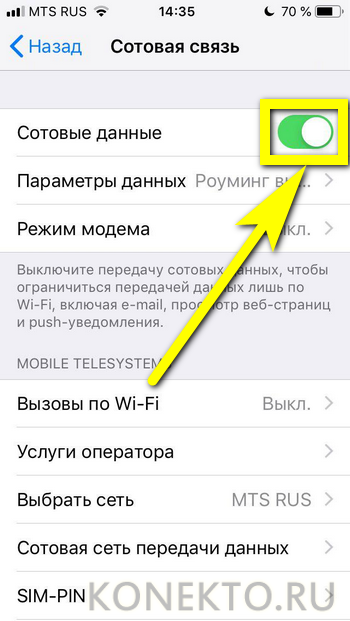
Важно: в большинстве случаев этих настроек хватает, чтобы отправлять и принимать на Айфоне MMS. Если происходят сбои или мультимедийные сообщения не передаются, следует настроить ММС на МТС, Билайне, Мегафоне или Теле 2.
Как настроить ММС на Айфоне?
Подключить и настроить ММС на Айфоне вручную не труднее, чем сделать переадресацию на другой номер; ниже представлены краткие инструкции для каждого из основных российских сотовых операторов.
- Перейти в «Настройки», далее — в «Сотовую связь».
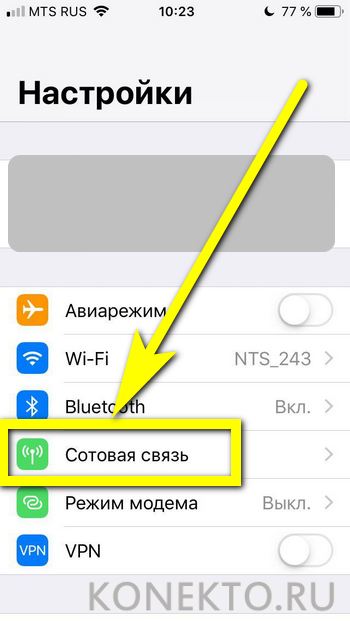
- И в разделе «Сотовая сеть передачи данных» ввести для новой точки доступа следующие данные.
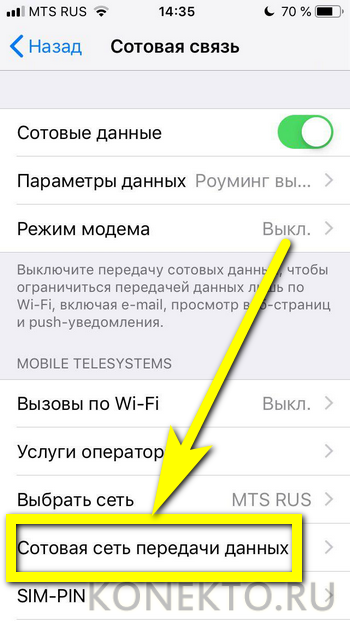
- «Имя сети/APN» — без лишних точек и пробелов mms.mts.ru.
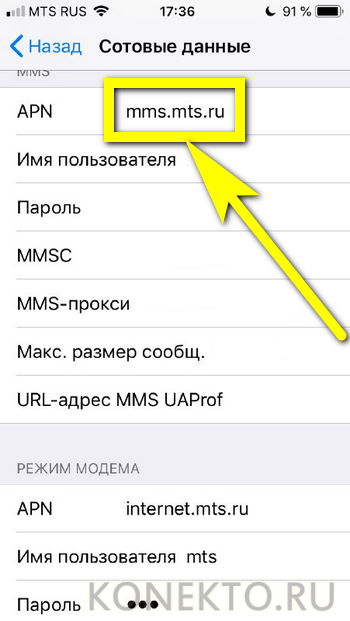
- «Имя пользователя» — заглавными или строчными буквами значение mts.
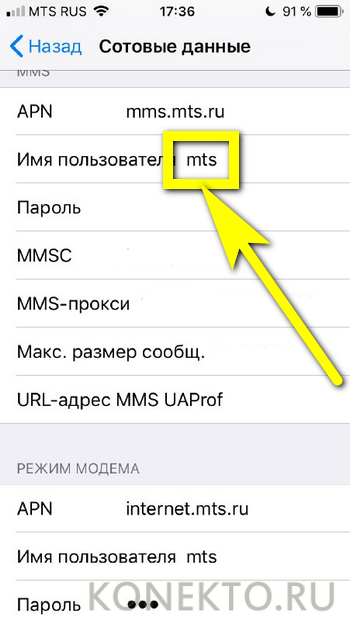
- «Пароль» — то же, что и имя пользователя.
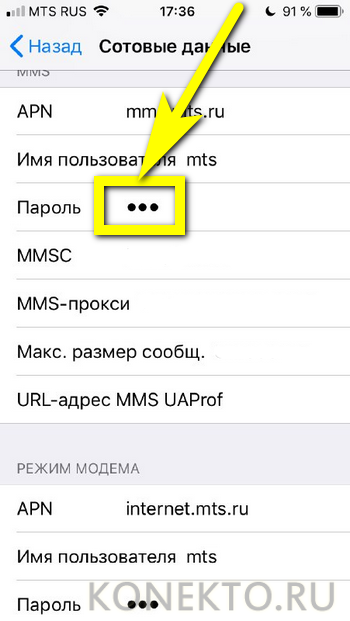
- MMSC — короткий адрес http://mmsc, не путая http с https.
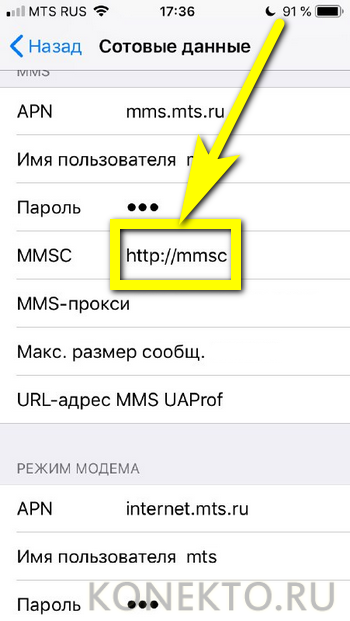
- MMS-прокси — интернет-адрес 192.168.192.192.
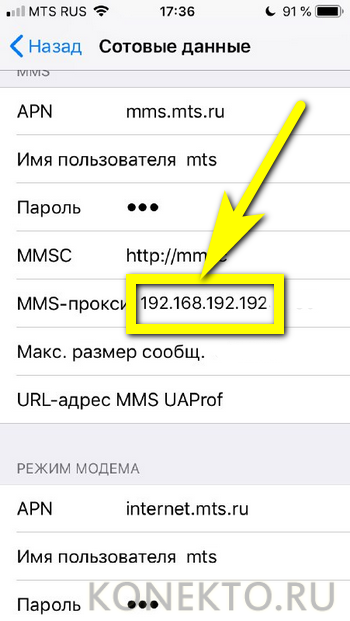
- И в том же поле через двоеточие порт 8080.

- «Максимальный размер сообщения» — рекомендуется указать (или оставить значение по умолчанию) 512000.
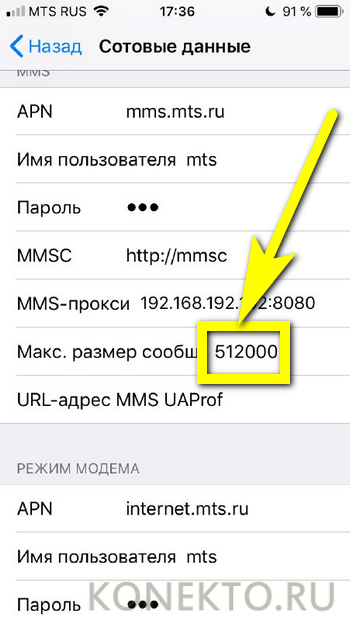
- Готово! Теперь пользователь может нажать на кнопку «Назад» и приступить к отправке и приёму MMS — больше никаких манипуляций, чтобы подключить услугу, в «Настройках» производить не требуется.
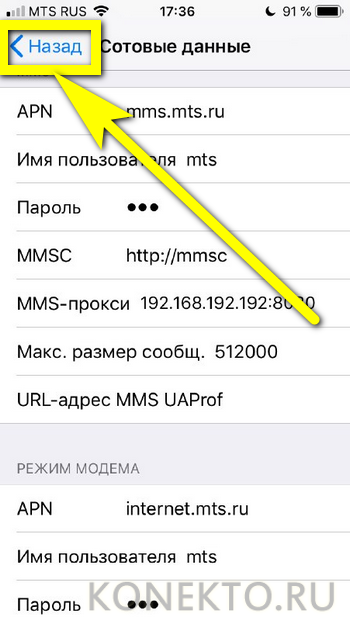
Теле 2
Настроить ММС абоненту Теле 2 будет не сложнее, чем сделать скриншот на Айфоне; для точки доступа нужно задать следующие параметры:
- имя сети/APN — mms.tele2.ru;
- имя/пароль пользователя — не редактировать поля;
- MMSC — http://mmsc.teleru;
- MMS-прокси — 193.12.40.65:8080;
- максимальный размер сообщения — 1048576.
Теперь снова нужно нажать на кнопку «Назад» — и приступить к пользованию iPhone.
Билайн
Настройка ММС на Билайне проводится аналогичным образом, с внесением в редактируемые поля следующих данных:
- имя сети/APN — mms.beeline.ru;
- имя пользователя — beeline;
- пароль — не заполнять;
- MMSC — http://mms;
- MMS-прокси — 192.168.94.23:8080;
- максимальный размер сообщения — оставить пустым или задать нулевое значение.
На этом всё; больше никаких изменений, чтобы подключить и настроить ММС на Айфоне, абоненту Билайна делать не требуется.
Мегафон
Для настройки MMS на iPhone пользователь должен указать в полях:
- имя сети/APN — просто mms без всяких дополнений;
- имя пользователя — строчными или заглавными буквами: gdata;
- пароль — такой же, как имя пользователя;
- MMSC — http://mmsc:8002;
- MMS-прокси — 10.10.10.10.
Поле «Максимальный размер сообщения» следует оставить незаполненным; настройка MMS на Айфоне успешно завершена.
Подводим итоги
Чтобы включить функцию отправки ММС на Айфоне, нужно сначала активировать её в «Настройках» в разделе «Сообщения». Пользователь, желающий настроить MMS вручную, должен перейти в раздел «Сотовая сеть передачи данных» и внести в поля соответствующие значения. Для каждого оператора они различны; выше приведены параметры для МТС, Билайна, Мегафона и Теле 2.
Управление ММС на айфоне
Всем известно, что у операционной системы iOS — очень простой, доступный и удобный интерфейс. Как правило, с ним может разобраться даже школьник. Но среди новых пользователей у некоторых всё равно иногда возникают трудности с тем, как же разобраться с той или иной программой или возможностью на устройстве, оперирование которыми, впоследствии, им же кажется абсолютно элементарными.
В категорию подобных возможностей входит и такая удобная функция, как подключение и отправка ММС с айфона. Основная пугающая сложность для начинающих пользователей — отсутствие привычной функции «Отправить MMS», которая известна большинству юзеров обычных мобильных телефонов. Это может сильно озадачить новичка при отправке мультимедийного сообщения, после покупки нового айфона.
Давайте же попробуем разобраться в этой статье, как процесс отправки ММС с айфона сделать быстрым и удобным.
Важное примечание: для удачного использования данной функции необходимо получить от вашего оператора сотовой связи нужные настройки и установить их на iPhone.
Каким образом настроить MMS на айфоне 4/5
- Заходим в «Настройки»;
- Нажимаем на меню «Сотовая связь»;
- На открывшейся страничке сдвигаем ползунок «Сотовые данные» вправо (включаем его);
- Опускаемся вниз до строчки «Сотовая сеть передачи данных» и входим в это меню;

На открывшейся странице проверяем правильность внесённых данных. Если данные поля не заполнены — вносим самостоятельно (те же манипуляции производим, если при текущих данных ММС не отправляются и не принимаются).
Данные для заполнения легко можно обнаружить на официальном сайте вашего сотового оператора. Кроме того, можно просто ввести запрос необходимой информации в поисковиках. Но, обычно, айфон самостоятельно определяет мобильного оператора и автоматически заполняет необходимые поля в настройках для интернета и ММС.
Пример настройки ММС на айфоне 5S под сотового оператора МТС
APN: internet.mts.ru
Имя пользователя: mts
Пароль: —
MMSC: http://mmsc
MMS-прокси: 192.168. 192.10:8080
Максимальный размер: 512000
URL-адрес: MMS UAProf
Это была самая трудная часть в процессе оперирования MMS на айфоне. Теперь поговорим непосредственно о том, как включить ММС и каким образом можно отправлять MMS-сообщения с iPhone 4/5. А осуществить это можно тремя различными способами.
Способ №1 отправки MMS с iPhone 4/5
- На рабочем столе устройства открываем папку «Сообщения»;
- В верхнем правом углу экрана нажимаем на иконку с изображением карандаша/ручки и листа бумаги;
- В меню создания новой СМС-ки, выбрав адресата, нажимаем на пиктограмму с изображением фотокамеры;
- Выбираем нужную фотографию / видео из «Медиатеки»;
- Либо создаем новую в режиме реального времени, кликнув на «Снять фото или видео»;
- Добавляем текст, после чего отправляем ММС, выбрав «Отправить».

Способ №2 отправки MMS с iPhone 4/5
Данный метод предполагает отправку MMS с айфона напрямую из галереи.
- Заходим в папку «Фото»;
- Нажимаем «Выбрать» и отмечаем галочками изображения / видео, которые планируем отправить;
- Кликаем на иконку внизу, в левом углу и выбираем «Сообщение»;
- Выбираем адресата, добавляем текст и нажимаем «Отправить». Теперь изображения прикреплены к сообщению, и вместе с ним будут доставлены получателю.

Важное примечание: Некоторые операторы мобильной связи устанавливают ограничение на вес отправляемых ММС -ок (в пределах 1 Мб.) , поэтому иногда изображения свыше 1-2 Мб, не отправляются с первого раза. В таких случаях, после того как отправка прерывается, просто повторите попытку. Если уведомление об ошибке появляется при отправке фотографии на e-mail — выберите не фактический, а меньший размер.
Способ №3 отправки MMS с iPhone 4/5
Существует еще один метод, которым, правда, очень редко пользуются. Отправка ММС непосредственно с «Камеры». Сделайте снимок и нажмите в левом нижнем углу на получившуюся фотографию. Фотография развернётся во весь экран, а внизу появится стрелка, нажав на которую, вы сможете готовый снимок тут же отправить по ММС, описанным выше методом.
Таким образом, дорогой читатель, теперь iPhone 4 /5 может радовать вас возможностью отправлять ММС.
-
Информация была полезной?
Не забывайте читать комментарии, там тоже много полезной информации. Если на ваш вопрос нет ответа, а на более поздние комментарии есть ответ, значит ответ на ваш вопрос содержится в статье, уважайте чужое время.
Настройка MMS на iPhone
MMS для многих пользователей мобильной связи являются важной составляющей комфортного общения и работы. С помощью мультимедийных сообщений можно отправлять фотографии, видео и аудиофайлы. Однако, чтобы пользоваться такой функцией, необходимо правильно внести настройки. Итак, как включить и настроить ММС на Айфоне? Об этом мы поговорим далее.
Процесс настройки MMS
В данной статье речь пойдет об общей настройке ММС на Айфоне. При этом для каждого отдельного оператора вносятся настройки, которые отличаются друг от друга. Узнать их можно на официальных сайтах мобильных операторов.
Ниже приведен пример основных настроек ММС на Айфоне:
- необходимо зайти в «Home» и выбрать меню «Настройки»;
- после этого надо нажать «Основные»;
- затем необходимо перейти в раздел «Сеть»;
- после этого надо включить опцию «Сотовая сеть передачи данных».
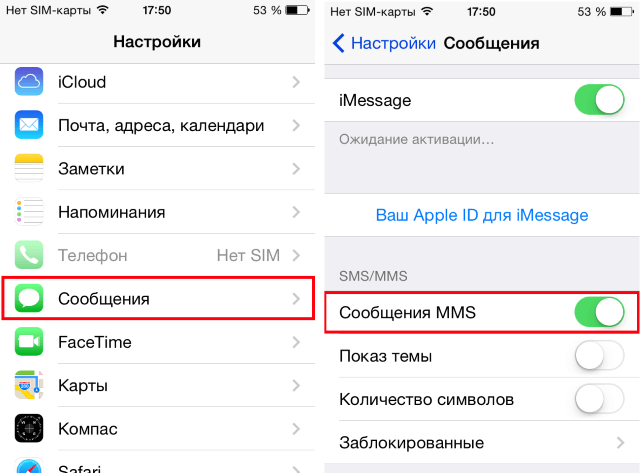
На конечном этапе вносятся настройки вашего оператора для ММС. Узнать настройки для своего оператора абоненты могут на их официальных сайтах сотовых компаний.
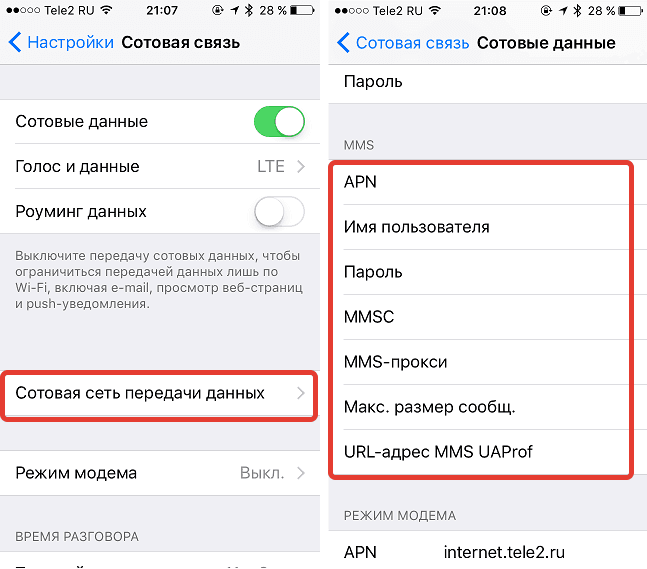
Дополнительные настройки
После того, как настроен профиль для ММС, специалисты советуют обязательно перезагрузить гаджет. Затем потребуется указать номер отправки или внести номер:
- необходимо включить «Настройки»;
- перейти в раздел «Телефон»;
- на следующем этапе надо выбрать «Мой номер».
После этого потребуется внести номер сим-карты, которую вы используете. Для номеров, зарегистрированных на территории России, все номера начинаются с +7.
Когда абонент внесет необходимые настройки, потребуется снова перезагрузить смартфон. В противном случае включить функцию не получится и абонент не сможет принимать, а также отправлять ММС. Только после очередной перезагрузки вы сможете полностью пользоваться мультимедийными сообщениями.
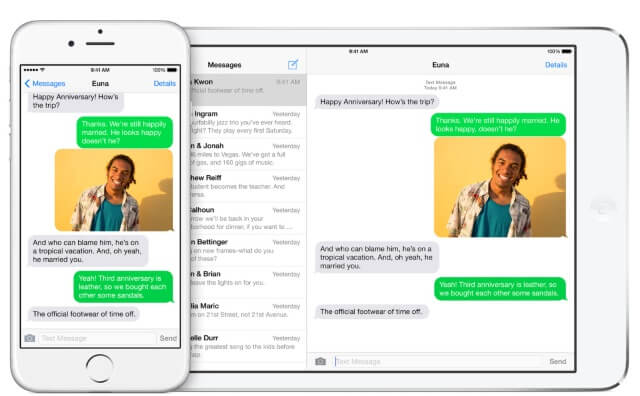
Необходимо отметить, что когда абонент будет отправлять каждое сообщения, то слева от поля ввода текста должна отображаться иконка фотоаппарата. Если таковой нет и после очередной перезагрузки, то потребуется снова вводить все настройки сначала. Телефон автоматически будет определять тип отправляемого сообщения. И если в нем не будет фотографии, тогда оно отправится как стандартное СМС-сообщение, а если будет добавлен файл, тогда оно будет обозначено как мультимедийное.
Отправка MMS
Чтобы добавить в сообщение, например, фотографию, абоненту необходимо нажать на иконку фотоаппарата. При пересылке файла абоненту предлагается «Выбрать имеющиеся» или второй вариант – «Сделать новый снимок». Пользователю достаточно выбрать подходящий вариант, например, он может сделать новый снимок. После этого открывается новое окно, а вернее окно камеры. После того, как проведен процесс съемки, и результат устраивает пользователя, достаточно нажать кнопку «Использовать».
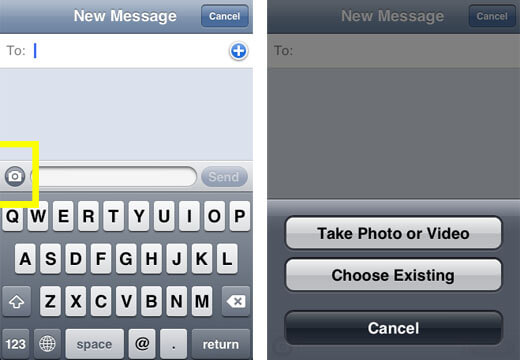
В ММС можно также включить любой текст и нажать кнопку «Отправить». После этого пропадет срока загрузки. В том случае, если сообщение не было отправлено, возле фотографии высветится иконка с восклицательным знаком. Нажав на нее, абонент получит информацию с причиной невозможности отправки сообщения.











